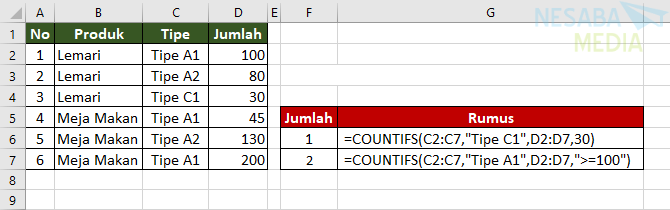Erfahren Sie, wie Sie die Betriebsdauer in Excel für Anfänger berechnen
Microsoft Excel wird verwendet, um Daten automatisch in Form von Basisberechnungen, Formeln, Verwendung von Funktionen, Verarbeitung von Daten und Tabellen sowie Erstellung von Grafiken und Daten zu verarbeiten.
In diesem Artikel lernen wir ein BeispielDer Microsoft Excel-Anwendungsfall zählt die Dauer des Kooperationsvertrags in einem Unternehmen. Im Allgemeinen hat ein Unternehmen einen Arbeitsvertrag mit einem anderen Unternehmen, einer Agentur oder einer Institution. Hier verwenden wir also Microsoft Excel, um die Vertragslaufzeit zu berechnen.
Zur Berechnung der Laufzeit des Kooperationsvertrags verwenden wir die Funktion DATEDIF in Excel. Diese Funktion hilft uns, eine Kooperationsvertragslaufzeit bei einem Unternehmen pro Jahr zu erhalten, monatlich bis zu den Details pro Tag. Weitere Einzelheiten finden Sie in der folgenden Erklärung:
A. So berechnen Sie die Betriebsdauer in Excel
Hier verwenden wir Funktionen DATEDIF um die Differenz zwischen Tagen, Monaten oder Jahren zwischen zwei Daten zu berechnen. Die Syntax der Schreibfunktionen DATEDIF das heißt:
=DATEDIF(tanggal_awal;tanggal_akhir;unit)
In der obigen Formel gibt es mehrere Argumente:
- start_date ist das Datum des Beginns eines Zeitraums, in dem ein Unternehmen zum ersten Mal einen Kooperationsvertrag mit einem anderen Unternehmen, einer Agentur oder einer Institution abschließt.
- end_date ist das Ablaufdatum eines Zeitraums, der das Ablaufdatum des Kooperationsvertrags mit dem Unternehmen, der Agentur oder einer verbundenen Institution ist.
- das Gerät enthält den Informationscode, den Sie erhalten möchten. In diesem Argument können mehrere Codes eingegeben werden, nämlich:
- "Y" : Gesamtzahl der Jahre, die während des Zeitraums vergangen sind.
- "M" : Die Gesamtzahl der Monate, die während des Zeitraums vergangen sind.
- "D" : Gesamtzahl der Tage während des Zeitraums.
- "MD" : Unterschied zwischen Tagen zwischen start_date und end_date, an denen der Monat und das Jahr des Datums ignoriert werden.
- "YM" : Unterschied zwischen Monaten zwischen start_date und end_date, bei denen Tag und Jahr des Datums ignoriert werden
- "YD" : Unterschied zwischen Tagen zwischen start_date und end_date, an denen das Jahr des Datums ignoriert wird.
Hinweis:
- Wenn Sie das heutige Datum erhalten möchten, können Sie die Funktion verwenden HEUTE
- Wenn Sie das heutige Datum und die Uhrzeit abrufen möchten, können Sie die Funktion verwenden JETZT.
Betrachten Sie das folgende Beispiel:

Im obigen Beispiel berechnen wir die Vertragsdauer der Zusammenarbeit in Jaya Alpha Company in Jahren, Monaten und Tagen. Die im obigen Beispiel verwendete Formel lautet:
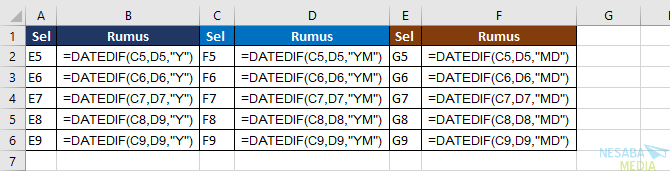
In Firma A (Zelle B5) wird beispielsweise die Formel verwendet:
Jahr (Zelle E5)
=DATEDIF(C5,D5,"Y")Die obige Formel wird verwendet, um die Anzahl der Jahre während der Vertragslaufzeit zu berechnen.
Monat (Zelle F5)
=DATEDIF(C5,D5,"YM")Die obige Formel wird verwendet, um die Anzahl der verbleibenden Monate zu berechnen, nachdem die Anzahl der Jahre während der Vertragslaufzeit berechnet wurde.
Tag (Zelle G5)
=DATEDIF(C5,D5,"MD")Die obige Formel wird verwendet, um die Anzahl der verbleibenden Tage nach der Anzahl der Jahre und Monate zu berechnen, die während der Vertragslaufzeit berechnet wurden.
B. Hinzufügen von Informationen zur Berechnung der Vertragsdauer
In diesem Abschnitt fügen wir den mit dem Textoperator (&) erzielten Ergebnissen Text in Form von Jahr, Monat und Tag hinzu, damit die erzielten Ergebnisse informativer sind.
Betrachten Sie das folgende Beispiel:

Im obigen Beispiel berechnen wir die Dauer des Kooperationsvertrags in der Alpha-Jaya-Firma in Jahren, Monaten und Tagen zusammen mit dem zusätzlichen Text. Die im obigen Beispiel verwendete Formel lautet:
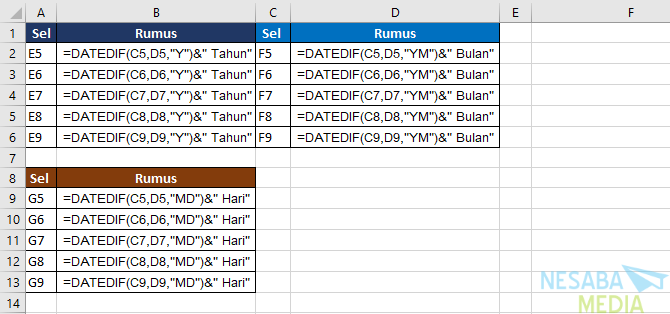
In Firma A (Zelle B5) wird beispielsweise die Formel verwendet:
Jahr (Zelle E5)
=DATEDIF(C5,D5,"Y")&" Tahun"Die obige Formel wird verwendet, um die Anzahl der Jahre während der Vertragslaufzeit zu berechnen und den Text "Jahr" anzuzeigen.
Monat (Zelle F5)
=DATEDIF(C5,D5,"YM")&" Bulan"Die obige Formel wird verwendet, um die Anzahl der verbleibenden Monate zu berechnen, nachdem die Anzahl der Jahre während der Vertragslaufzeit berechnet wurde, und um den Text "Monat" anzuzeigen.
Tag (Zelle G5)
=DATEDIF(C5,D5,"MD")&" Hari"Die obige Formel wird verwendet, um die Anzahl der verbleibenden Tage nach der Anzahl der Jahre und Monate zu berechnen, die während der Vertragslaufzeit berechnet wurden, und um den Text "Tage" anzuzeigen.
C. Kombinieren von Einheiten von Jahr, Monat und Tag in einer Zelle
Zuvor haben wir eine Formel für erstelltZeigen Sie Textinformationen zu einer Anzahl von Jahren, Monaten und Tagen an, die erhalten wurden. Nun werden wir die drei erhaltenen Ergebnisse in einer Formel kombinieren.
Betrachten Sie das folgende Beispiel:
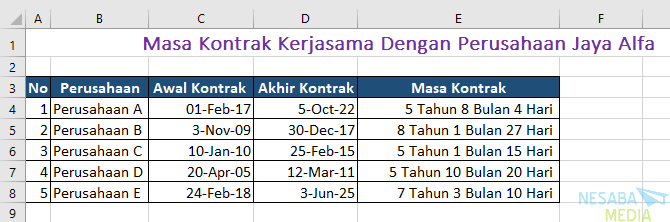
Die im obigen Beispiel verwendete Formel lautet:

In Firma A (Zelle B5) wird beispielsweise die Formel verwendet:
Jahr, Monat und Tag (Zelle E4)
=DATEDIF(C4,D4,"Y")&" Tahun "&DATEDIF(C4,D4,"YM")&" Bulan " &DATEDIF(C4,D4,"MD") &" Hari"Die obige Formel wird verwendet, um die Anzahl der Jahre, Monate und Tage während der Vertragslaufzeit zu berechnen und den Text "Jahr", "Monat" und "Tag" anzuzeigen.
Dieses Mal geht es darum, wie die Länge des Arbeitsvertrags in einem Unternehmen in Microsoft Excel berechnet wird. Hoffentlich nützlich und viel Glück. Danke!
- DATEDIF (DATEDIF-Funktion) - Office-Support | https://bit.ly/2Yc6Sk9
- Berechnen des Mitarbeiterdienstzeitraums in Microsoft Excel - Excel-Klasse | https://bit.ly/2StAdB8